| 1 | Kapcsolja be a készüléket a tápkábel fali csatlakozóaljzatba történő beillesztésével. | ||||||||
| 2 | Kapcsolja be a számítógépet. | ||||||||
| 3 | Helyezze be a mellékelt CD-lemezt a CD-ROM meghajtóba. A nyitó képernyő automatikusan megjelenik. Ha megjelenik a modellek neveit kijelző képernyő, akkor válassza ki a készülékét. Ha megjelenik a nyelveket kijelző képernyő, akkor válassza ki a nyelvet. | ||||||||
| 4 | A CD-ROM főmenüje jelenik meg. Kattintson a Kezdeti telepítés vagy a Speciális lehetőségre.  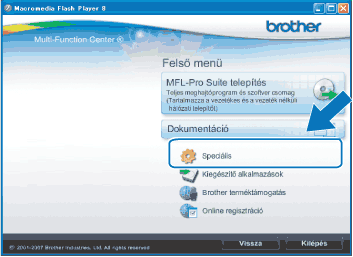 | ||||||||
| 5 | Kattintson a Vezetéknélküli hálózat Telepítő Varázsló elemre. 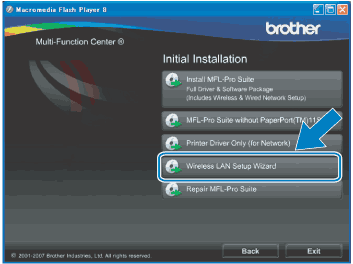 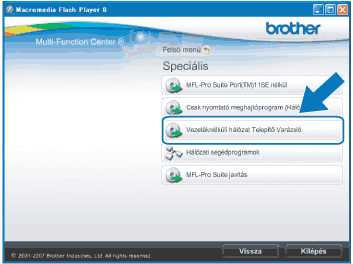 | ||||||||
| 6 | Válassza a Telepítés lépésről lépésre (Ajánlott) lehetőséget, majd kattintson a Tovább gombra. 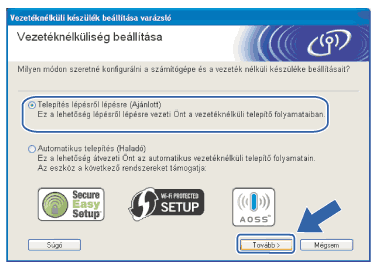 | ||||||||
| 7 | Válassza a Kábellel (Ajánlott) lehetőséget, majd kattintson a Tovább gombra. 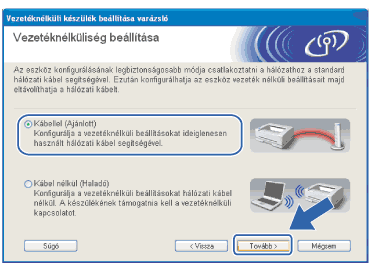 | ||||||||
| 8 | Olvassa el a Fontos figyelmeztetés részt. Jelölje be a jelölőnégyzetet miután meggyőződött a vezeték nélküli beállítás engedélyezéséről, majd kattintson a Tovább gombra. 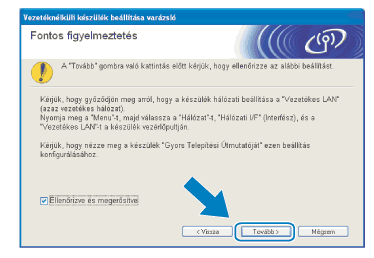 | ||||||||
| 9 | Csatlakoztassa Brother vezeték nélküli eszközét a hozzáférési ponthoz egy hálózati kábel segítségével, majd kattintson a Tovább gombra. 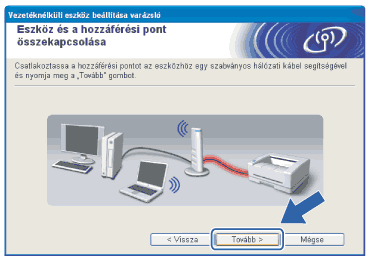 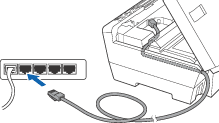 | ||||||||
| 10 | Válassza ki a beállítani kívánt készüléket, majd kattintson a Tovább lehetőségre. Ha a lista üres, akkor ellenőrizze, hogy a hozzáférési pont és a készülék be van-e kapcsolva, majd kattintson a Frissítés lehetőségre.  | ||||||||
| 11 | A varázsló megkezdi a készülékről elérhető vezeték nélküli hálózatok keresését. Válassza ki a használni kívánt vezeték nélküli hálózatot, majd kattintson a Tovább gombra. 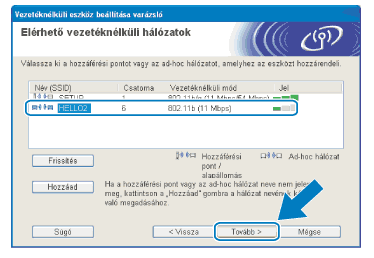 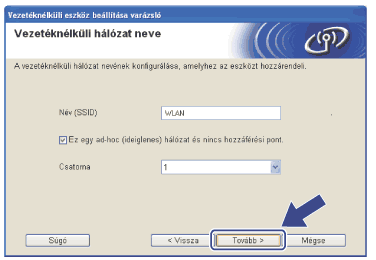 | ||||||||
| 12 | Ha a hálózat nincs hitelesítésre és titkosításra beállítva, akkor a következő képernyő fog megjelenni. A beállítás folytatásához kattintson az OK gombra és lépjen a 14. lépésre. 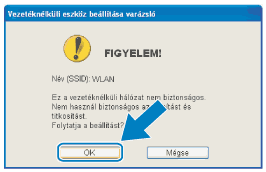 | ||||||||
| 13 | Ha a hálózat be van állítva a hitelesítési és titkosítási funkciók támogatásához, akkor a következő képernyő fog megjelenni. Brother vezeték nélküli eszközének konfigurálásakor ügyeljen arra, hogy a hitelesítési és titkosítási funkciók beállításai megegyezzenek a vezeték nélküli hálózat beállításai által követelt értékekkel. Válassza az Azonosítási mód és a Titkosítási mód lehetőségeket a legördülő menükből. Ezután adja meg a Hálózati kulcs értéket, majd kattintson a Tovább gombra. 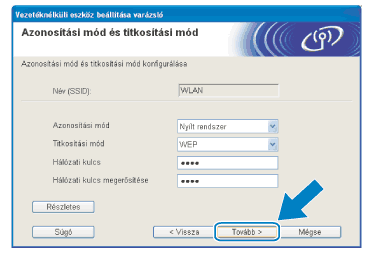
| ||||||||
| 14 | Kattintson a Tovább gombra. A beállítások átkerülnek a készülékre. A beállításokban nem történik módosítás, ha a Mégse lehetőségre kattint. 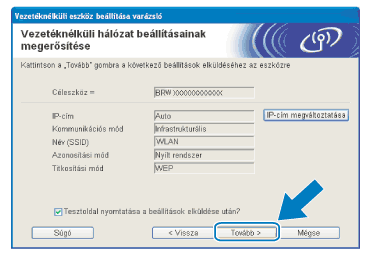 | ||||||||
| 15 | Csatlakoztassa le a hozzáférési pont (hub vagy router) és a készülék közti hálózati kábelt, majd kattintson a Tovább gombra. 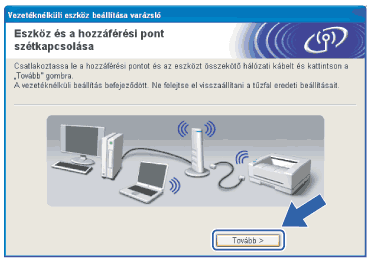 | ||||||||
| 16 | Jelölje ki a vezeték nélküli hálózati beállítások befejezését megerősítő jelölőnégyzetet, majd kattintson a Vége gombra.  |